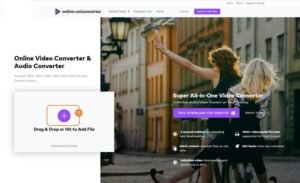Bazen MKV’de video dosyalarını oynatmayı zor bulabiliriz. Bazı TV’lerde, tabletlerde veya akıllı telefonlarda bu formatı açma sorunları vardır ve çözüm genellikle MKV’yi MP4’e dönüştürmektir, bu daha büyük bir uyumluluğu olan bir video formatıdır.
Çoğu zaman, dizi veya film indirirken, küçük boyutta yüksek görsel kalite sunan MKV’de olacaklardır. Bununla birlikte, cihaz üreticileri MKV’yi her zaman desteklememektedir ; popüler MP4’teki bir video hemen hemen her bilgisayarda açılabilir.
UniConverter
web linki: https://www.media.io/
Bir çevrimiçi dönüştürücü kullanmak en kolay çözümdür, herhangi bir uygulamayı veya programı kurmaktan kaçınmak için sadece bir web tarayıcısına ihtiyacımız var. Çevrimiçi UniConverter MKV’den MP4’e geçişi destekliyor, ücretsiz ve oldukça hızlı çalışıyor, bu yüzden adım adım kullanmayı öğreneceğiz:
- Web’in sol tarafında , MKV’yi dönüştürmek üzere yüklemek için “Dosyalarınızı ekleyin” düğmesini tıklayın.
- Dosyayı seçmek için bir Windows penceresi açılacak ; boyutuna ve İnternet bağlantı hızına bağlı olarak yüklenmesi daha az ya da çok sürecek.
- Şimdi “Dönüştür:” menüsünde (video bölümünün içinde) “MP4” seçilecek ve “Dönüştür”düğmesine basacağız.
- MKV’nin yüklenmesini ve MP4’e dönüştürülmesini bekler, sonra cihazımıza indirebilir veya doğrudan Dropbox’a yükleyebiliriz.
- Dosya, ek herhangi bir eklentiye gerek kalmadan Windows’un açacağı zip formatında sıkıştırılmış olarak indirilecektir.
UniConverter (Masaüstü)
Çevrimiçi olarak MKV’den MP4’e dönüştürme hızlı ve kolay olsa da, en çok talep gören kullanıcılar PC veya Mac için yerel bir programı tercih edecektir. Büyük dosyalarla rahatça çalışmanıza olanak tanır, daha da hızlıdır ve İnternet bağlantısıyla sınırlı değildir.
Aynı UniConverter web sitesinden UniConverter (Masaüstü) yükleyicisini indirebiliriz, bu yüzden bu aracı kullanarak MKV’deki bir videoyu nasıl MP4 biçimine dönüştürebileceğimizi görelim:
- İndirdikten sonra kurulum yapmak, “Yükle” ye basmak kadar basittir, birkaç saniye bekleyin ve “Şimdi başlat” ı seçin.
- Merkez bölgeye dönüştürmek için “Ekle” düğmesini (sol üst kısımda) kullanmalı veya MKV’leri sürüklemeliyiz.
- Artık dönüşümü gerçekleştirebiliyoruz, UniConverter (Masaüstü) açılır menüsünde bize yalnızca biçimlerde değil, aynı zamanda kalite ve çözünürlükte daha fazla seçenek gösteriliyor.
- “Tümünü Dönüştür” e tıkladıktan sonra, işlem başlar, videonun boyutuna ve PC veya Mac’imizin gücüne bağlı olarak daha fazla veya daha az zaman alır, işiniz bittiğinde MP4’ü çıktı klasöründe bulabiliriz.